宽带如何看是不是正常?
在数字化时代,宽带网络已经成为我们日常生活和工作中不可或缺的一部分,如何判断宽带是否正常工作,确保网络连接的质量和稳定性,是许多用户关心的问题,本文将为您提供一些实用的方法和技巧,帮助您检测和评估宽带网络的状态。
宽带速度测试
1. 在线测速工具
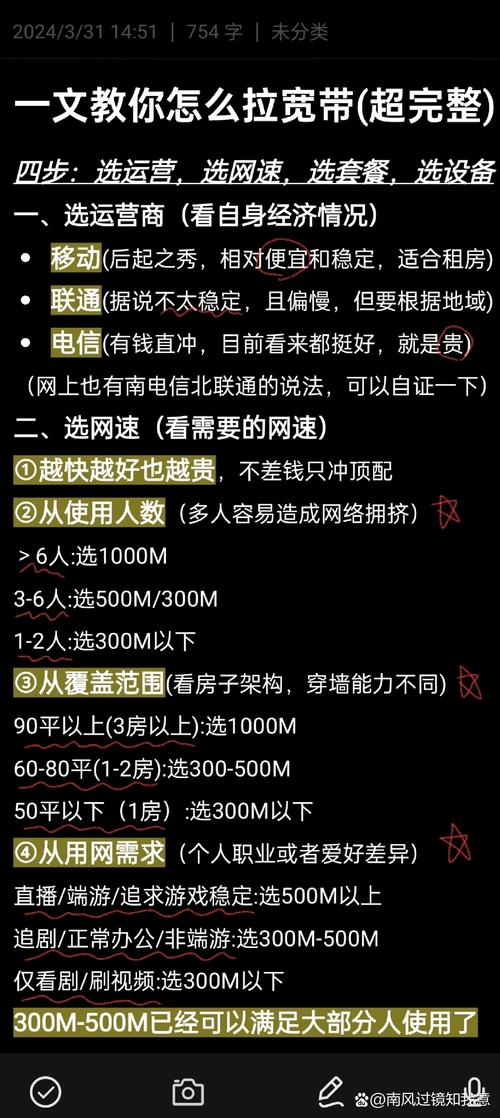
使用步骤:访问一个信誉良好的在线测速网站,如Speedtest.net或Fast.com,点击“开始测试”按钮,等待测试完成,记录下载速度、上传速度和Ping值。
表格示例:
| 测试项目 | 结果(Mbps) | 备注 |
| 下载速度 | 100 | 理想值 |
| 上传速度 | 20 | 理想值 |
| Ping值 | 10 ms | 理想值 |
2. 分析测试结果
下载速度:这是您从互联网下载数据的速度,通常以Mbps(兆比特每秒)为单位,较高的下载速度意味着更快的视频流、文件下载和网页加载时间。
上传速度:这是您向互联网上传数据的速度,对于视频会议、云存储和在线游戏等应用来说,上传速度同样重要。
Ping值:Ping值表示数据包从您的计算机发送到服务器并返回所需的时间,以毫秒(ms)为单位,较低的Ping值意味着更快的响应时间和更好的实时交互体验。
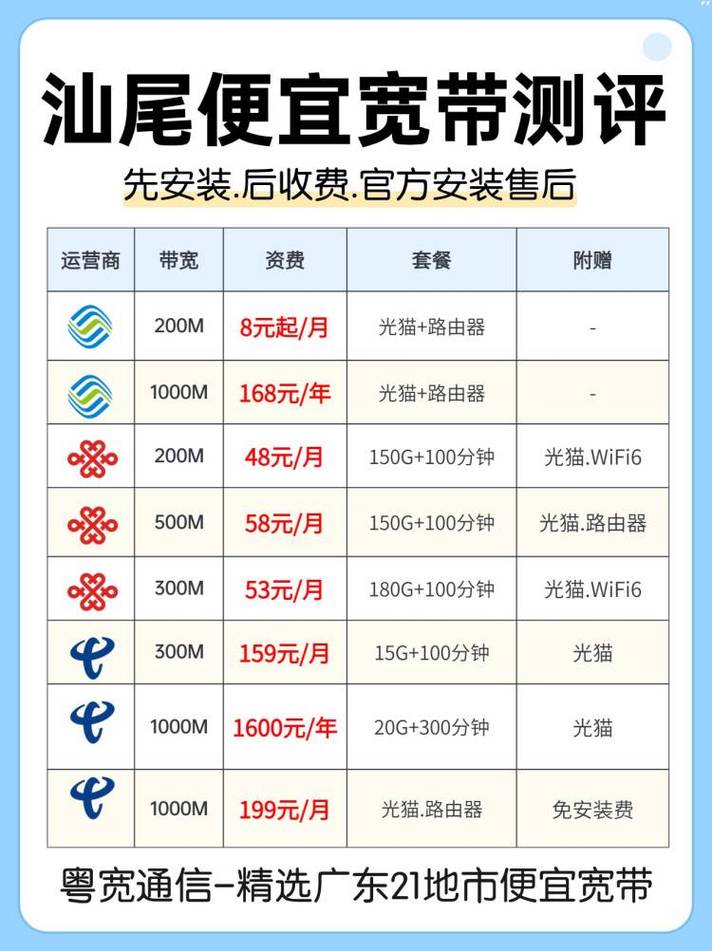
网络连接稳定性检查
1. Ping测试
使用步骤:打开命令提示符或终端窗口,输入ping www.example.com(或任何其他网站),观察输出结果中的响应时间和丢包率。
表格示例:
| 测试次数 | 响应时间(ms) | 丢包率(%) |
| 1 | 15 | 0% |
| 2 | 16 | 0% |
| ... | ... | ... |
| 平均 | 15.5 | 0% |
2. 分析Ping测试结果
响应时间:较低的响应时间意味着更快的网络连接,响应时间低于50ms被认为是优秀的,50-100ms是良好的,超过100ms可能表明网络延迟较高。
丢包率:丢包率表示在测试过程中丢失的数据包百分比,理想的丢包率应该是0%,如果丢包率较高,可能表明网络连接不稳定或存在其他问题。

路由器状态检查
1. 登录路由器管理界面
使用步骤:找到路由器上的管理地址(通常是192.168.1.1或192.168.0.1),在浏览器中输入该地址并回车,输入用户名和密码(如果已更改,请使用更改后的凭据;否则,尝试默认凭据,如admin/admin)。
表格示例:
| 路由器信息 | 状态 |
| IP地址 | 192.168.1.1 |
| 子网掩码 | 255.255.255.0 |
| 网关 | 192.168.1.1 |
| DNS服务器 | 8.8.8.8 |
2. 检查路由器状态
连接状态:确保WAN口状态显示为“已连接”或“在线”,检查LAN口状态,确保所有连接的设备都显示为“已连接”。
信号强度:查看无线信号强度(如果适用),确保信号强度足够强以支持稳定的连接。
设备列表:查看当前连接到路由器的设备列表,确保没有未知或未经授权的设备连接。
设备性能检查
1. 更新驱动程序和固件
使用步骤:访问设备制造商的官方网站,下载最新的驱动程序和固件,按照说明安装更新,并重启设备(如果需要)。
2. 检查设备温度和通风
使用步骤:确保设备周围有足够的空间进行通风,避免过热,使用温度监控软件检查设备温度,确保在安全范围内。
宽带服务提供商支持
1. 联系客服
使用步骤:拨打宽带服务提供商的客服电话或访问其官方网站获取支持,描述您遇到的问题和已经采取的步骤,遵循客服人员的建议进行进一步的故障排除。
2. 考虑升级套餐
使用步骤:如果您发现当前的宽带速度无法满足您的需求,可以考虑升级到更高的套餐,与服务提供商讨论可用的选项,并选择最适合您的方案。
FAQs
1. 为什么我的电脑连不上网?
解答:首先检查物理连接,确保网线或无线连接正常,然后检查设备的网络设置,确保IP地址、子网掩码和DNS服务器设置正确,如果问题仍然存在,尝试重启路由器和电脑,如果仍然无法解决问题,请联系宽带服务提供商寻求帮助。
2. 如何提高我家的WiFi信号强度?
解答:尝试将路由器放置在更中心的位置,远离墙壁和其他障碍物,考虑使用WiFi信号增强器或Mesh网络系统来扩展覆盖范围,确保路由器的天线方向正确,以最大化信号覆盖,如果可能的话,升级到支持更高无线标准的路由器(如Wi-Fi 6)。
通过上述步骤和方法,您可以有效地检测和评估宽带网络的状态,及时发现并解决潜在问题,从而确保网络连接的稳定性和质量,希望这些信息对您有所帮助!
到此,以上就是小编对于宽带如何看是不是正常?的问题就介绍到这了,希望介绍的几点解答对大家有用,有任何问题和不懂的,欢迎各位朋友在评论区讨论,给我留言。










